Kot uporabnik računalnika se popolnoma zavedamo, da lahko več uporabnikov uporablja en stroj v skladu s svojimi zahtevami. Ti uporabniki običajno ustvarijo ločene uporabniške račune, v katere so prijavljeni, kadar koli želijo dostopati do tega računalniškega sistema. V katerem koli operacijskem sistemu je vsakič, ko se med izvajanjem katerega koli postopka pojavi težava, najpomembnejši koncept odgovornost, ki jo je mogoče doseči le, če lahko dejanje pripišete dejanskemu izvajalcu. To pomeni, da če je prišlo do napake ravno zdaj, obstaja zelo velika verjetnost, da je uporabnik, ki trenutno uporablja računalniški sistem, nekako povzročil to težavo. Če želi sistemski skrbnik spremeniti konfiguracijske datoteke v sistemu, se mora pred tem prepričati, da v sistem trenutno ni prijavljen noben uporabnik, da ne bi mogel ovirati konfiguracije sistema.
Vsi ti scenariji kažejo na en skupni cilj, in sicer je preučiti, kako lahko ugotovite trenutno prijavljene uporabnike sistema. V današnjem članku vam bomo razložili različne načine tiskanja uporabniških imen uporabnikov, ki so trenutno prijavljeni v sistem Linux na terminalu.
Opomba: Linux Mint 20 je bil uporabljen za predstavitev vseh načinov tiskanja uporabniških imen uporabnikov, ki so trenutno prijavljeni v sistem Linux.
Metode tiskanja uporabniških imen uporabnikov, ki so trenutno prijavljeni v sistem Linux:
Spodaj je naštetih več načinov tiskanja uporabniških imen uporabnikov, ki so trenutno prijavljeni v sistem Linux:
1. metoda: Uporaba ukaza "kdo":
Ukaz "kdo" v Linux Mint 20 lahko uporabite za tiskanje uporabniških imen uporabnikov, ki so trenutno prijavljeni v sistem, tako da ga zaženete na naslednji način:
$ kdo
Zagon tega ukaza ne bo prikazal samo imen trenutno prijavljenih uporabnikov, temveč tudi natančen čas, ko se je trenutni uporabnik prijavil, kot je prikazano na spodnji sliki:

2. metoda: Uporaba ukaza “whoami”:
Ukaz "whoami" v Linux Mint 20 lahko uporabite za tiskanje uporabniških imen uporabnikov, ki so trenutno prijavljeni v sistem, tako da ga zaženete na naslednji način:
$ whoami
Rezultat tega ukaza se razlikuje od preprostega ukaza »kdo«, saj prikazuje samo ime trenutno prijavljenega uporabnika in ne drugih podrobnosti, povezanih z njim, kot je čas, ko se je prijavil, kot lahko vidite iz spodnje slike :

3. metoda: Uporaba ukaza “w”:
Ukaz “w” v Linux Mint 20 lahko uporabite za tiskanje uporabniških imen uporabnikov, ki so trenutno prijavljeni v sistem, tako da ga zaženete na naslednji način:
$ w
Ta ukaz prikazuje tudi procese, ki jih trenutno prijavljeni uporabnik izvaja skupaj z njegovim imenom, pa tudi nekatere druge podrobnosti, povezane s sistemom, kot je prikazano na spodnji sliki:

4. metoda: Uporaba ukaza “last”:
Z ukazom "zadnji" v Linux Mint 20 lahko natisnete uporabniška imena uporabnikov, ki so trenutno prijavljeni v sistem, tako da ga zaženete na naslednji način:
$ zadnji
Ta ukaz v bistvu pridobi vse uporabnike, ki so se kdaj prijavili in odjavili iz sistema od trenutka, ko je bila v vašem sistemu ustvarjena datoteka / var / log / wtmp. Od vseh teh uporabnikov bo trenutno prijavljeni uporabnik prvi uporabnik v izhodnih podatkih. Poleg imena tega uporabnika bo izrecno naveden tudi status »brez odjave«, kar pomeni, da je to ime trenutno prijavljenega uporabnika, kot je prikazano na spodnji sliki:

5. metoda: Uporaba ukaza “users”:
Ukaz "uporabniki" v Linux Mint 20 lahko uporabimo za tiskanje uporabniških imen uporabnikov, ki so trenutno prijavljeni v sistem, tako da ga zaženemo na naslednji način:
$ uporabnikov
Rezultat tega ukaza je natanko takšen kot izhod ukaza “whoami” i.e. prikaže samo ime trenutno prijavljenega uporabnika, kot je prikazano na spodnji sliki:

6. metoda: Uporaba ukaza »finger«:
Ukaz "finger" v Linux Mint 20 lahko uporabimo za tiskanje uporabniških imen uporabnikov, trenutno prijavljenih v sistem, na naslednji način:
Najprej boste morali namestiti ta ukaz, saj v sistemu Linux Mint 20 ni privzeto nameščen. Če želite namestiti ukaz »finger« v Linux Mint 20, v terminalu izvedite spodnji ukaz:
$ sudo apt namestite prst
Ta ukaz bo trajal nekaj sekund, da se bo uspešno izvedel, nato pa bo ukaz "finger" nameščen v vaš sistem Linux Mint 20, kot je prikazano na spodnji sliki:
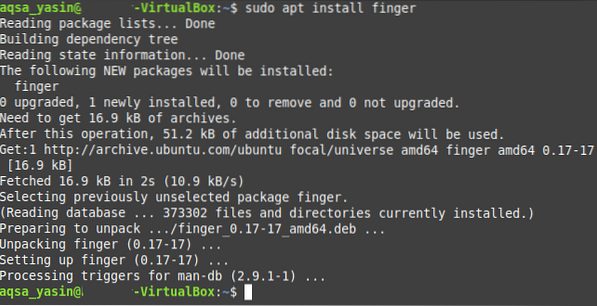
Zdaj lahko z ukazom »finger« enostavno natisnete uporabniška imena uporabnikov, ki so trenutno prijavljeni v sistem, tako da ga zaženete na naslednji način:

Izhod ukaza "finger" je zelo podoben izhodu ukaza "w", le da sta polja "Office" in "Office Phone" nova v ukazu "finger", kot je prikazano na spodnji sliki:

Zaključek:
V današnjem članku smo z vami delili šest različnih načinov tiskanja uporabniških imen uporabnikov, ki so trenutno prijavljeni v sistem Linux. Na koncu bi vam radi posredovali povzetek vseh zgoraj obravnavanih metod, da boste lahko hitro izbrali eno glede na vaše zahteve. Če želite natisniti samo uporabniška imena trenutno prijavljenih uporabnikov, lahko uporabite 2. ali 5. metodo. Če želite skupaj z uporabniškim imenom preveriti tudi čas prijave, lahko uporabite 1. način. Če želite videti nekatere podrobnosti, povezane s sistemom, skupaj s trenutno prijavljenimi uporabniškimi imeni, lahko uporabite način 3 ali 6. Na koncu, če želite preveriti uporabniška imena vseh uporabnikov, ki so se kdaj prijavili v vaš sistem, lahko uporabite 4. način.
 Phenquestions
Phenquestions


